¿No Recuerdas o Tienes Tu Password de MariaDB? (Terminal)
 2 minuto(s)
2 minuto(s)En esta página:
Cuando trabajas en una terminal de comandos en el sistema operativo Ubuntu.
Y quieres ingresar a tu base de datos MariaDB y no recuerdas el password:
|
1 2 3 4 5 6 7 |
mariadb -u root -p Enter password: ERROR 1045 (28000): Access denied for user 'root'@'localhost' (using password: NO) |
Esto puede ser un problema, pero tranquilo, te enseñaré a como solucionarlo.
1. Detén tu MariaDB
Con el siguiente comando detenemos el servicio de MariaDB:
|
1 2 3 |
sudo systemctl stop mariadb |
2. Inicia MariaDB en modo seguro
Este modo te permite ingresar a MariaDB sin contraseña.
Ejecuta el siguiente comando y espera unos segundos hasta que se inicie el servidor:
|
1 2 3 4 5 6 7 |
sudo mysqld_safe --skip-grant-tables --skip-networking & [1] 82910 nc@nc-VirtualBox:~$ 250528 16:00:07 mysqld_safe Logging to syslog. 250528 16:00:07 mysqld_safe Starting mariadbd daemon with databases from /var/lib/mysql |
3. Ingresa sin Password
Abre una nueva terminal y ejecuta:
|
1 2 3 4 5 6 7 8 9 10 11 12 13 14 |
sudo mariadb [sudo] contraseña para nc: Welcome to the MariaDB monitor. Commands end with ; or \g. Your MariaDB connection id is 3 Server version: 10.11.11-MariaDB-0ubuntu0.24.04.2 Ubuntu 24.04 Copyright (c) 2000, 2018, Oracle, MariaDB Corporation Ab and others. Type 'help;' or '\h' for help. Type '\c' to clear the current input statement. MariaDB [(none)]> |
Con ello has ingresado a MariaDB sin contraseña.
4. Actualiza la contraseña
Tu MariaDB puede tener una contraseña pero no la recuerdas.
Entonces la idea es cambiar la contraseña con una nueva, la cual debes recordar siempre:
4.1 Coloca la nueva contraseña
Ejecuta esta consulta SQL (Pon tu contraseña preferida en ‘tu-nuevo-password’, deja las comillas simples):
|
1 2 3 4 5 6 7 8 9 10 |
# Obligamos al servidor a cargar las tablas de privilegios FLUSH PRIVILEGES; Query OK, 0 rows affected (0,002 sec) # Actualizamos la contraseña ALTER USER 'root'@'localhost' IDENTIFIED BY 'tu-nuevo-password'; FLUSH PRIVILEGES; |
5. Salir de MariaDB
Luego de actualizar el password sal de la shell de MariaDB con este comando:
|
1 2 3 4 |
MariaDB [(none)]> exit Bye |
6. Detén el modo seguro
Fue el que usamos para cambiar el password.
Suele quedarse en segundo plano, detenlo con el siguiente comando:
|
1 2 3 4 5 |
sudo killall -9 mariadbd mysqld mysqld_safe mysqld: ningún proceso encontrado |
7. Vuelve a iniciar MariaDB
Con el siguiente comando:
|
1 2 3 |
sudo systemctl start mariadb |
8. Prueba el inicio de sesion
Usa la nueva contraseña actualizada:
|
1 2 3 4 5 6 7 8 9 10 11 12 13 14 |
mariadb -u root -p Enter password: Welcome to the MariaDB monitor. Commands end with ; or \g. Your MariaDB connection id is 5 Server version: 10.11.11-MariaDB-0ubuntu0.24.04.2 Ubuntu 24.04 Copyright (c) 2000, 2018, Oracle, MariaDB Corporation Ab and others. Type 'help;' or '\h' for help. Type '\c' to clear the current input statement. MariaDB [(none)]> |
Con ello has iniciado sesión en MariaDB y puedes realizar las tareas que desees.
Conclusión
Hemos aprendido a recuperar el acceso a MariaDB.
Recuerda guardar tu contraseña en un lugar seguro, así te evitarás de dolores de cabeza en el futuro.
Síguenos en nuestras Redes Sociales y demás canales digitales para que no te pierdas nuestros próximos contenidos.


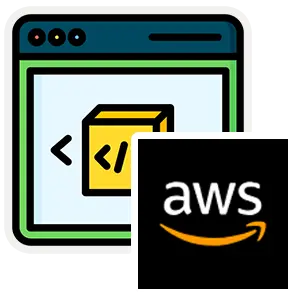
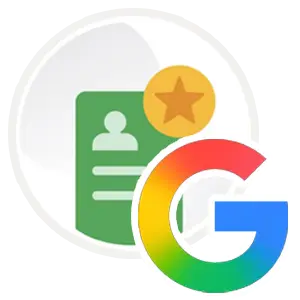






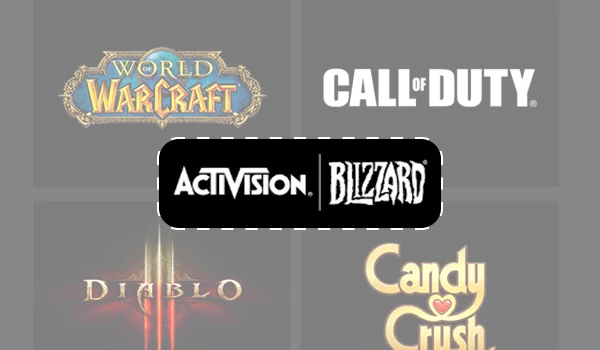
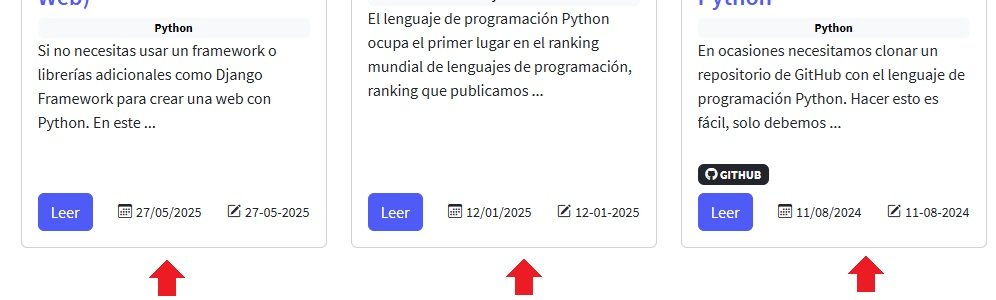 También en las categorías, etiquetas, búsquedas y más.
En versiones anteriores, se veian con alto disparejo.
Seguimos trabajando en mejorar la comunidad.
También en las categorías, etiquetas, búsquedas y más.
En versiones anteriores, se veian con alto disparejo.
Seguimos trabajando en mejorar la comunidad.




 Seguimos trabajando las 24 horas del día para brindarte la mejor experiencia en la comunidad.
Seguimos trabajando las 24 horas del día para brindarte la mejor experiencia en la comunidad.
 Hemos corregido el problema y ahora la web no muestra esa barra horizontal y se ve en su tamaño natural.
Seguimos trabajando las 24 horas del día, para mejorar la comunidad.
Hemos corregido el problema y ahora la web no muestra esa barra horizontal y se ve en su tamaño natural.
Seguimos trabajando las 24 horas del día, para mejorar la comunidad. Seguimos trabajando las 24 horas y 365 días del año para mejorar tu experiencia en la comunidad.
Seguimos trabajando las 24 horas y 365 días del año para mejorar tu experiencia en la comunidad.

 Seguimos trabajando para brindarte le mejor experiencia en Nube Colectiva.
Seguimos trabajando para brindarte le mejor experiencia en Nube Colectiva.

Social
Redes Sociales (Developers)
Redes Sociales (Digital)